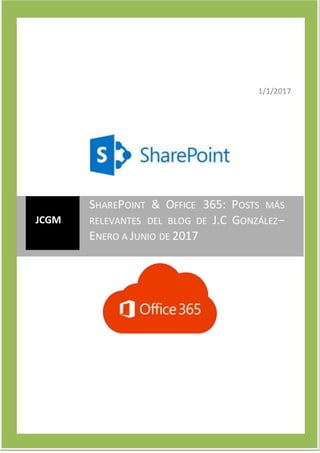
Posts más relevantes de SharePoint y Office 365
- 1. 1 1/1/2017 JCGM SHAREPOINT & OFFICE 365: POSTS MÁS RELEVANTES DEL BLOG DE J.C GONZÁLEZ– ENERO A JUNIO DE 2017
- 2. 2
- 3. Plataformas SharePoint & Office 365: Posts más relevantes del blog del J.C. González JCGM 1 Indice 1 Introducción ...................................................................................................................................3 2 SharePoint 2016.............................................................................................................................3 2.1 Capacidades, Planning & Arquitectura ...................................................................................3 2.2 Herramientas y Utilidades.......................................................................................................3 2.3 Personalización........................................................................................................................3 2.4 Desarrollo................................................................................................................................3 2.5 Administración e IT..................................................................................................................3 2.5.1 Instalación y configuración del Feature Pack 1................................................................3 2.6 Búsquedas ...............................................................................................................................8 2.7 Enterprise Content Management (ECM) ................................................................................8 2.8 Web Content Management ....................................................................................................8 2.9 Business Intelligence...............................................................................................................8 2.10 Interoperabilidad.....................................................................................................................8 3 SharePoint 2013.............................................................................................................................8 3.1 Capacidades, Planning & Arquitectura ...................................................................................8 3.2 Herramientas y Utilidades.......................................................................................................8 3.3 Personalización........................................................................................................................8 3.4 Desarrollo................................................................................................................................9 3.4.1 Archivos............................................................................................................................9 3.5 Administración e IT..................................................................................................................9 3.6 Búsquedas ...............................................................................................................................9 3.7 Enterprise Content Management (ECM) ................................................................................9 3.8 Web Content Management ....................................................................................................9 3.9 Business Intelligence...............................................................................................................9 3.9.1 Error .................................................................................................................................9 3.10 Interoperabilidad.....................................................................................................................9 4 Office 365 .....................................................................................................................................10 4.1 Capacidades...........................................................................................................................10 4.1.1 Como mover mensajes entre grupos de Office 365......................................................10 4.1.2 Como reservar equipamiento en Office 365 .................................................................12 4.1.3 Nueva tarjeta de contacto en SPO y ODFB....................................................................14 4.1.4 Los Grupos de Office 365 llegan a la App de Oulook para Android e iOS .....................17 4.1.5 Como aplicar filtros en las búsquedas de Teams...........................................................19 4.1.6 Como cambiar la página de inicio de Office 365 ...........................................................21 4.1.7 Como crear App Passwords adicionales para autenticación multi-factor.....................22 4.1.8 Como enviar un correo electrónico a un canal de Teams .............................................24 4.1.9 Como iniciar un chat con un miembro de un equipo en Microsoft Teams ...................25 4.1.10 Como agregar un Grupo de Office 365 en OWA............................................................27 4.1.11 Nueva pestaña de Notas en Teams ...............................................................................29 4.1.12 Como cambiar la foto de perfil en Teams......................................................................30 4.1.13 Como agregar un nuevo calendario en OWA ................................................................34 4.1.14 Otra forma de acceder a un buzón compartido en OWA..............................................36
- 4. Plataformas SharePoint & Office 365: Posts más relevantes del blog del J.C. González JCGM 2 4.1.15 Como agregar un buzón compartido en OWA...............................................................36 4.1.16 Configuración y uso de Outlook Customer Manager ....................................................38 4.1.17 Como obtener datos publicados por otras personas en Power BI................................49 4.1.18 Un vistazo a la App de Android para Grupos .................................................................50 4.2 Administración e IT................................................................................................................53 4.2.1 Uso de Office 365 Readiness Check...............................................................................53 4.2.2 Uso de los nuevos cmdlets para Grupos de Office 365.................................................56 4.2.3 Como obtener la ubicación de los servicios de Office 365............................................59 4.2.4 Como deshabilitar la bandeja de Prioritarios / Otros con PowerShell ..........................60 4.2.5 Ejecución de scripts PowerShell para SPO en Visual Studio Code.................................62 4.2.6 Office 365: Otra forma de acceder al registro de auditoria ..........................................64 4.2.7 Evaluación de la preparación de tu red con FastTrack Network Analysis.....................65 4.2.8 Novedades en la gestión de usuarios invitados en Office 365......................................70 4.2.9 Configuración de la imagen de marca en el nuevo portal de Azure..............................71 4.2.10 Configuración del resumen semanal de cambios en Office 365 ...................................73 4.2.11 Cómo obtener los Add-Ins instalados en un sitio de SPO..............................................75 4.2.12 Nueva opción de configuración en el centro de administración...................................75 4.2.13 Que se migra y que no se migra de Google Apps a Office 365 bajo el programa FasTrack 77 4.2.14 ¿Qué puertos e IPs tengo que configurar en mi firewall para Azure AD Connect? ......78 4.2.15 Microsoft Support and Recovery Assistant for Office 365 ............................................79 4.3 SharePoint Online..................................................................................................................85 4.3.1 WebPart para Listas y Bibliotecas modernas.................................................................85 4.3.2 Como saber la versión del SPO Management Shell instalada .......................................89 4.3.3 Nueva experiencia de usuario al compartir en ODFB y SPO..........................................90 4.3.4 Como añadir el soporte de los caracteres # y % en SPO y ODFB...................................92 4.3.5 Como habilitar el enlace HTML Field Security en Sitios Modernos de SPO ..................93 4.3.6 Nuevo Panel de Filtros disponible de forma general en Bibliotecas Modernas de SPO 94 4.3.7 La integración de Flow llega a las bibliotecas de documentos de SPO .........................96 4.3.8 Nueva opción de copiar documentos entre sitios de SPO.............................................98 4.3.9 Cambios en el acceso a la configuración de sitio en los sitios modernos de SPO .........99 4.3.10 Cómo obtener los Add-Ins instalados en un sitio de SPO............................................101 5 Plataforma SharePoint 2010......................................................................................................101 5.1 Desarrollo............................................................................................................................101 5.2 IT..........................................................................................................................................101 6 Recursos......................................................................................................................................101
- 5. Plataformas SharePoint & Office 365: Posts más relevantes del blog del J.C. González JCGM 3 1 Introducción El presente documento es un recopilatorio de los artículos más relevantes publicados sobre plataformas SharePoint 2013, SharePoint 2016 y Office365 en los blogs de J.C.González en el período que va de enero a junio del año 2017. Los artículos se han categorizado por temáticas comunes para facilitar la lectura y localización del contenido por parte del lector. 2 SharePoint 2016 En esta sección se incluyen los distintos artículos publicados sobre plataforma SharePoint 2016. 2.1 Capacidades, Planning & Arquitectura 2.2 Herramientas y Utilidades Esta sección está destinada a recoger aquellas herramientas y utilidades que permiten mejorar el trabajo tanto con SharePoint 2016 como con Office 365 a todos los niveles: uso, desarrollo, IT, etc. En este recopilatorio no se incluye ningún artículo de herramientas y utilidades que vayan en esta línea. 2.3 Personalización Esta sección recoge aquellos artículos que tienen que ver con la personalización de la interfaz de usuario de SharePoint (On-Premise y Online). 2.4 Desarrollo Esta sección recoge los artículos referentes a desarrollo para SharePoint On-Premise. 2.5 Administración e IT Esta sección recoge los artículos relativos a temas de IT y administración de SharePoint 2016 On- Premise. 2.5.1 Instalación y configuración del Feature Pack 1 Referencias: https://jcgonzalezmartin.wordpress.com/2017/02/04/sharepoint-2016-instalacin-y- configuracin-del-feature-pack-1-i/ Como sabéis, el Feature Pack 1 (FP 1) de SharePoint 2016 está disponible desde el pasado 8 de noviembre. En este artículo y siguientes revisaremos los pasos a realizar para la instalación de la FP 1 en un entorno de SharePoint 2016 RTM:
- 6. Plataformas SharePoint & Office 365: Posts más relevantes del blog del J.C. González JCGM 4 En primer lugar, tendremos que descargarnos los correspondientes Fix del download center de Microsoft. Para localizar dichos fix, os recomiendo revisar el post de Stefan Gossner sobre el FP 1: https://blogs.technet.microsoft.com/stefan_gossner/2016/11/08/feature-pack-1-for-sharepoint- server-2016-aka-november-2016-cu-is-available-for-download/ Como dice Stefan Gossner en sublog, los fixson los mismos independientemente del lenguaje que se seleccione en la página de descarga. Podéis descargaros los fix desde: o Download Update for SharePoint Server 2016 November 2016 (language independent). o Download SharePoint Server 2016 November 2016 (language dependent fixes). A partir de aquí procederemos a instalar el primero de los Fix (sts2016-kb3127940-fullfile- x64-glb). Tened en cuenta que el proceso de instalación llevará su tiempo . Cuando concluye la instalación del primer Fix, se muestra un diálogo indicando que es necesario reiniciar el equipo para concluir con la instalación.
- 7. Plataformas SharePoint & Office 365: Posts más relevantes del blog del J.C. González JCGM 5 A continuación, procedemos a instalar el segundo de los Fix (wssloc2016-kb3127942-fullfile- x64-glb). Si la instalación del segundo fix va bien, se mostrará el correspondiente mensaje. A continuación, ejecutar el Asistente de Configuración para Productos de SharePoint.
- 8. Plataformas SharePoint & Office 365: Posts más relevantes del blog del J.C. González JCGM 6 Si todo va bien, el asistente concluirá sin errores e indicando que el siguiente paso consiste en abrir la Administración Central de SharePoint 2016 para acabar de realizar las configuraciones correspondientes.
- 9. Plataformas SharePoint & Office 365: Posts más relevantes del blog del J.C. González JCGM 7 Finalmente, comprobamos que los Fixes están correctamente aplicados a través de la página de Administrar el estado de revisión. Deberíamos ver el siguiente # de build:
- 10. Plataformas SharePoint & Office 365: Posts más relevantes del blog del J.C. González JCGM 8 2.6 Búsquedas Esta sección recoge artículos relacionados con el área de búsquedas de la plataforma SharePoint 2016. 2.7 Enterprise Content Management (ECM) Esta sección recoge aquellos artículos relativos a gestión de contenidos empresariales (ECM). 2.8 Web Content Management Esta sección recoge aquellos artículos que tienen que ver con aspectos de publicación en SharePoint 2016. 2.9 Business Intelligence Esta sección recoge aquellos artículos que tienen que ver con las capacidades e Business Intelligence en plataforma SharePoint. 2.10 Interoperabilidad Esta sección recoge todos aquellos artículos en los que se muestra cómo hacer SharePoint interoperable con otras plataformas desde la perspectiva de integración de datos y sistemas externos. 3 SharePoint 2013 3.1 Capacidades, Planning & Arquitectura 3.2 Herramientas y Utilidades Esta sección está destinada a recoger aquellas herramientas y utilidades que permiten mejorar el trabajo tanto con SharePoint 2013 como con Office 365 a todos los niveles: uso, desarrollo, IT, etc. En este recopilatorio no se incluye ningún artículo de herramientas y utilidades que vayan en esta línea. 3.3 Personalización Esta sección recoge aquellos artículos que tienen que ver con la personalización de la interfaz de usuario de SharePoint (On-Premise y Online).
- 11. Plataformas SharePoint & Office 365: Posts más relevantes del blog del J.C. González JCGM 9 3.4 Desarrollo Esta sección recoge los artículos referentes a desarrollo para SharePoint On-Premise. 3.4.1 Archivos 3.5 Administración e IT Esta sección recoge los artículos relativos a temas de IT y administración de SharePoint 2013 On- Premise. 3.6 Búsquedas Esta sección recoge artículos relacionados con el área de búsquedas de la plataforma SharePoint 2013. 3.7 Enterprise Content Management (ECM) Esta sección recoge aquellos artículos relativos a gestión de contenidos empresariales (ECM). 3.8 Web Content Management Esta sección recoge aquellos artículos que tienen que ver con aspectos de publicación en SharePoint 2013. 3.9 Business Intelligence Esta sección recoge aquellos artículos que tienen que ver con las capacidades e Business Intelligence en plataforma SharePoint. 3.9.1 Error 3.10 Interoperabilidad Esta sección recoge todos aquellos artículos en los que se muestra cómo hacer SharePoint interoperable con otras plataformas desde la perspectiva de integración de datos y sistemas externos.
- 12. Plataformas SharePoint & Office 365: Posts más relevantes del blog del J.C. González JCGM 10 4 Office 365 Esta sección recoge todos los artículos relativos a Office 365 que se han publicado en el blog tanto desde la perspectiva funcional, como de administración y de desarrollo. 4.1 Capacidades 4.1.1 Como mover mensajes entre grupos de Office 365 Referencias: https://jcgonzalezmartin.wordpress.com/2017/06/28/office-365-como-mover- mensajes-entre-grupos-de-office-365-i/ Como siempre suelo decir, Office 365 es una plataforma tan grande que cada día aprendes algo nuevo. En estaocasión, y araíz de una pregunta de un cliente,os voy amostrar cómo podemos mover fácilmente mensajes entre Grupos de Office 365 a través de la interfaz de Outlook en el navegador: Lo primero que tendremos que hacer es añadirnos los Grupos origen y destino en nuestro Outlook como si se tratase de buzones de correo convencionales: A continuación, para mover mensajes entre los Grupos tenemos dos opciones. La primera es seleccionar los mensajes a moer desde el Grupo origen y arrastrarlos a destino:
- 13. Plataformas SharePoint & Office 365: Posts más relevantes del blog del J.C. González JCGM 11 Como resultado, veremos que hemos movido los mensajes seleccionados alGrupo de destino: La segunda de las opciones es a través de la acción de Mover de Outlook:
- 14. Plataformas SharePoint & Office 365: Posts más relevantes del blog del J.C. González JCGM 12 4.1.2 Como reservar equipamiento en Office 365 Referencia: https://jcgonzalezmartin.wordpress.com/2017/06/23/office-365-como-reservar- equipamiento-en-office-365-i/ En Exchange Online (EXO) tenemos la posibilidad de crear buzones de correo que representen recursos de nuestra organización que pueden se reservados por usuarios de la organización. Los recursos pueden ser de dos tipos: equipamiento y salas de reuniones…y la forma de reservar cada tipo de recurso es diferente. En el caso de las salas de reuniones, la reserva se realiza de forma explícita vía calendario de EXO. En el caso de recursos de equipamiento, no existe la posibilidad de indicar de forma explícita su reserva, sino que el mecanismo de reserva difiere con respecto a las salas de reuniones como veremos en este post: En primer lugar,debemos contar al menos con un recurso de equipamiento creado en nuestro tenant de Office 365. Este recurso (un buzón de EXO) se puede crear desde el portal de Administración de Office 365 o bien desde el Centro de Administración de EXO. Lo más sencillo es gestionar estos recursos desde el Centro de Administración:
- 15. Plataformas SharePoint & Office 365: Posts más relevantes del blog del J.C. González JCGM 13 A continuación, para reservar el recurso el usuario no tiene más que ir a su calendario en EXO y añadir un nuevo evento en el que como participante se añada la dirección de correo del equipamiento a reservar: Al especificar el e-mail del equipamiento, automáticamente veremos también su disponibilidad en el formulario de reserva:
- 16. Plataformas SharePoint & Office 365: Posts más relevantes del blog del J.C. González JCGM 14 Al guardar el evento, automáticamente recibiremos una aceptación de la reserva (opción por defecto): Y si otro usuario trata de reservar el recurso en el mismo slot de tiempo, recibirá un correo de reserva rechazada de forma automática. 4.1.3 Nueva tarjeta de contacto en SPO y ODFB Referencia: https://jcgonzalezmartin.wordpress.com/2017/06/15/office-365-nueva-tarjeta-de-contacto- en-spo-y-odfb-i/ Tal y como se anunció en este post de los blogs de Office, Microsoft está liberando una nueva tarjeta de contacto para SharePoint Online (SPO) y OneDrive for Business (ODFB) en la que: En primer lugar se muestra un resumen de los datos principales del usuario indicando sus datos de contacto y actividad reciente:
- 17. Plataformas SharePoint & Office 365: Posts más relevantes del blog del J.C. González JCGM 15 Desde este resumen de datos del usuario, podremos acceder a la nueva tarjeta de contacto mucho más amplia y en la que se muestra información del usuario de acuerdo a cuatro secciones: o Contacto (Contact): Contiene información de contacto del usuario.
- 18. Plataformas SharePoint & Office 365: Posts más relevantes del blog del J.C. González JCGM 16 o Sobre mi (About): Contiene información del perfil de usuario como descripción, proyectos recientes, etc. o Organization (Organización): Muestra el diagrama organizacional y la ubicación del usuario en el mismo. o Archivos recientes (Recent Files): Muestra los archivos recientes en los que ha trabajado el usuario o con los que se relaciona el usuario.
- 19. Plataformas SharePoint & Office 365: Posts más relevantes del blog del J.C. González JCGM 17 4.1.4 Los Grupos de Office 365 llegan a la App de Oulook para Android e iOS Referencias: https://jcgonzalezmartin.wordpress.com/2017/05/31/office-365-los-grupos-de-office-365- llegan-a-la-app-de-oulook-para-android-e-ios-i/ Una de las últimas novedades en torno a Grupos de Office 365 es la incorporación del acceso a las conversaciones en Grupos de Office 365 desde la aplicación de Outlook en nuestro dispositivo móvil: En la Aplicación de Outlook veremos que tenemos un acceso a los Grupos de Office 365.
- 20. Plataformas SharePoint & Office 365: Posts más relevantes del blog del J.C. González JCGM 18 Al hacer clic sobre Grupos accederemos a los grupos en los que tenemos acceso. Si hacemos clic en un grupo, veremos las conversaciones del grupo.
- 21. Plataformas SharePoint & Office 365: Posts más relevantes del blog del J.C. González JCGM 19 Referencia: https://www.petri.com/outlook-apps-support-office-365-groups 4.1.5 Como aplicar filtros en las búsquedas de Teams Referencias: https://jcgonzalezmartin.wordpress.com/2017/05/15/office-365-como-aplicar-filtros-en-las- bsquedas-de-teams-i/ La búsqueda de información en Teams permite aplicar filtros para refinar los resultados: Accedemos a Teams y realizamos una búsqueda por una palabra clave.
- 22. Plataformas SharePoint & Office 365: Posts más relevantes del blog del J.C. González JCGM 20 En el panel de resultados de las búsquedas podremos elegir el ámbito de búsqueda: o Mensajes, Personas, Archivos (Messages, People, Files). o Todo, Este equipo, Este canal (All, This team, This channel). Además se muestra un icono de filtro que permite aplicar filtros adicionales.
- 23. Plataformas SharePoint & Office 365: Posts más relevantes del blog del J.C. González JCGM 21 4.1.6 Como cambiar la página de inicio de Office 365 Referencias: https://jcgonzalezmartin.wordpress.com/2017/04/27/office-365-como-cambiar-la-pgina- de-inicio-de-office-365-i/ Para cambiar la página de inicio de sesión en Office 365 únicamente tenemos que seguir los pasos que se indican a continuación: Desde la página de inicio por defecto en Office 365, hacemos clic en el icono de configuración de manera que se muestran una serie de opciones de configuración y entre las mismas elegir cuál queremos que sea la página de inicio de sesión para el usuario. Hacemos clic en la opción de página de inicio (Start Page) y simplemente elegimos la nueva página de inicio de las opciones disponibles:
- 24. Plataformas SharePoint & Office 365: Posts más relevantes del blog del J.C. González JCGM 22 4.1.7 Como crear App Passwords adicionales para autenticación multi-factor Referencias: https://jcgonzalezmartin.wordpress.com/2017/04/10/office-365-como-crear-app- passwords-adicionales-para-autenticacin-multi-factor-i/ En el caso en el que sea necesario, un usuario puede crear App Passwords adicionales para hacer uso de la autenticación multi-factor: Desde la página de “Mi Cuenta” (“My Account”), hacemos clic en “Seguridad y privacidad” (“Security & Privacy”) y a continuación en “Comprobación de seguridad adicional” (“Additional security verification”). En la página de “Comprobación de seguridad adicional” (“Additional security verification”) hacemos clic en “contraseñas de aplicación” (“app passwords”).
- 25. Plataformas SharePoint & Office 365: Posts más relevantes del blog del J.C. González JCGM 23 Desde esta página podremos ver las contraseñas de aplicación (app passwords) ya creados (no su valor) y crear nuevos. En el asistente de creación de contraseñas de aplicación simplemente seguimos los pasos hasta crear la nueva contraseña:
- 26. Plataformas SharePoint & Office 365: Posts más relevantes del blog del J.C. González JCGM 24 Referencia: https://support.office.com/en-us/article/Create-an-app-password-for-Office-365-3e7c860f- bda4-4441-a618-b53953ee1183 4.1.8 Como enviar un correo electrónico a un canal de Teams Referencia: https://jcgonzalezmartin.wordpress.com/2017/03/29/office-365-como-enviar-un-correo- electrnico-a-un-canal-de-teams-i/ Una de las últimas novedades añadidas a Teams es la posibilidad de poder enviar un correo electrónico a un canal: Lo primero que necesitaremos es la dirección de correo electrónico del canal a través de la opción “Get email address”:
- 27. Plataformas SharePoint & Office 365: Posts más relevantes del blog del J.C. González JCGM 25 En la ventana que se abre, simplemente copiamos el correo electrónico del canal que utilizaremos para enviar e-mails al canal: Referencia: https://techcommunity.microsoft.com/t5/Microsoft-Teams/Can-I-Email-to-a-Team- channel/m-p/27042#M405 4.1.9 Como iniciar un chat con un miembro de un equipo en Microsoft Teams Referencias: https://jcgonzalezmartin.wordpress.com/2017/03/25/office-365-como-iniciar-un- chat-con-un-miembro-de-un-equipo-en-microsoft-teams-i/ Iniciar un chat entre dos miembros de un equipo es una característicasoportada por Microsoft Teams como veremos a continuación: En primer lugar, accedemos al equipo en cuestión y a los detalles del mismo:
- 28. Plataformas SharePoint & Office 365: Posts más relevantes del blog del J.C. González JCGM 26 A continuación, semuestra un listadode los integrantes del equipo. Si pasamos elratón sobre un integrante en concreto, se muestra la correspondiente tarjeta de contacto y entre las opciones disponibles tendremos la de Chat: Al hacer clic en la opción “Chat” se iniciará el chat entre los dos integrantes del equipo:
- 29. Plataformas SharePoint & Office 365: Posts más relevantes del blog del J.C. González JCGM 27 Y ambos usuarios tendrán la misma experiencia de chat particular en el que se podrían añadir integrantes adicionales del equipo: 4.1.10 Como agregar un Grupo de Office 365 en OWA Referencia: https://jcgonzalezmartin.wordpress.com/2017/03/21/office-365-como-agregar-un- grupo-de-office-365-en-owa-i/ En OWA, aligualque en Outlook, sepuede acceder a cualquier buzón compartido en elque tengamos permisos: Accedemos aOWA y simplemente seleccionamos lacarpeta Inbox de nuestro buzón de forma que se muestra un menú contextual que nos permita añadir un buzón compartido (Add shared folder…).
- 30. Plataformas SharePoint & Office 365: Posts más relevantes del blog del J.C. González JCGM 28 En laventana que seabre, simplemente buscamos el Grupo de Office365a agregary hacemos clic en Add: A continuación, veremos cómo el Grupo de Office 365 se muestra en OWA y podremos visualizar los correos recibidos y enviar nuevos correos.
- 31. Plataformas SharePoint & Office 365: Posts más relevantes del blog del J.C. González JCGM 29 Referencias: http://www.northeastern.edu/its/howto/shared-365-owa/ http://www.cdu.edu.au/itms/how-to/manage-shared-mailbox-in-owa 4.1.11 Nueva pestaña de Notas en Teams Referencias: https://jcgonzalezmartin.wordpress.com/2017/03/16/office-365-nueva-pestaa-de- notas-en-teams-i/ Una de las últimas pestañas que incorpora Microsoft Teams es “Wiki”, pensada para facilitar la creación rápida de notas en un canal y en la que se pueda no solo añadir contenido de todo tipo, sino también mencionar a integrantes de un Team: Añadimos una pestaña Wiki a un canal de un Team: En la ventana de creación de la pestaña de Wiki, indicamos el nombre para la misma:
- 32. Plataformas SharePoint & Office 365: Posts más relevantes del blog del J.C. González JCGM 30 A continuación, podemos comenzar a editar la nota incluyendo la posibilidad de mencionar a integrantes del Team en la misma. 4.1.12 Como cambiar la foto de perfil en Teams Referencia: https://jcgonzalezmartin.wordpress.com/2017/03/12/office-365-como-cambiar-la- foto-de-perfil-en-teams/ Para cambiar la foto de perfil en Teams (bien porque la queremos particularizar para este servicio o bien porque no la tenemos disponible): Desde la aplicación de teams (web o de escritorio), hacemos clic en la imagen o iniciales del usuario:
- 33. Plataformas SharePoint & Office 365: Posts más relevantes del blog del J.C. González JCGM 31 A continuación, en elpanel de detalle del usuario hacemos clicen “Cambiar imagen”(“Change picture”): En la ventana que se abre, hacemos clic en “Cargar imagen” y añadimos la imagen a utilizar.
- 34. Plataformas SharePoint & Office 365: Posts más relevantes del blog del J.C. González JCGM 32 Guardamos los cambios:
- 35. Plataformas SharePoint & Office 365: Posts más relevantes del blog del J.C. González JCGM 33 Y simplemente comprobamos que el cambio se ha realizado correctamente:
- 36. Plataformas SharePoint & Office 365: Posts más relevantes del blog del J.C. González JCGM 34 4.1.13 Como agregar un nuevo calendario en OWA Referencia: https://jcgonzalezmartin.wordpress.com/2017/02/16/office-365-como-agregar-un- nuevo-calendario-en-owa-i/ Para agregar un nuevo calendario en OWA (como puede ser el calendario de una sala o de un recurso): En el portal de Office 365 hacemos clic en el Tile de Calendario (a través de la página principal de Office 365 o del Lanzador de Aplicaciones): Una vez en la vista de calendario, hacemos clic en Agregar calendario (“Add calendar”) y elegimos una de las opciones disponibles: Para el caso de un calendario del directorio, en la ventana modal que se abre especificamos el e-mail del usuario o recurso cuyo calendario queremos agregar:
- 37. Plataformas SharePoint & Office 365: Posts más relevantes del blog del J.C. González JCGM 35 A continuación, simplemente hacemos clic en Abrir (“Open”) y ya tendremos el nuevo calendario añadido en nuestro Calendario de Office 365.
- 38. Plataformas SharePoint & Office 365: Posts más relevantes del blog del J.C. González JCGM 36 4.1.14 Otra forma de acceder a un buzón compartido en OWA Referencias: https://jcgonzalezmartin.wordpress.com/2017/02/11/office-365-otra-forma-de- acceder-a-un-buzn-compartido-en-owa/ Otra forma de acceder a un buzón compartido en OWA, y que complementa a la opción de añadir el buzón en OWA, consiste en indicar en el navegador la Url de OWA con el parámetro relativo al buzón compartido. Sería algo así como: https://outlook.office.com/owa/<SharedMailBoxAddress>/?path=/mail/inbox Y el resultado es el siguiente: 4.1.15 Como agregar un buzón compartido en OWA Referencias: https://jcgonzalezmartin.wordpress.com/2017/02/09/office-365-como-agregar-una-buzn- compartido-en-owa-i/ En OWA, al igualque en Outlook, sepuede acceder a cualquier buzón compartido en elque tengamos permisos: Accedemos aOWA y simplemente seleccionamos lacarpeta Inbox de nuestro buzón de forma que se muestra un menú contextual que nos permita añadir un buzón compartido (Add shared folder…).
- 39. Plataformas SharePoint & Office 365: Posts más relevantes del blog del J.C. González JCGM 37 En la ventana que se abre, simplemente buscamos el buzón compartido a agregar y hacemos clic en Add: A continuación, veremos como el buzón compartido se muestra en OWA y podremos visualizar los correos recibidos y enviar nuevos correos.
- 40. Plataformas SharePoint & Office 365: Posts más relevantes del blog del J.C. González JCGM 38 Referencias: http://www.northeastern.edu/its/howto/shared-365-owa/ http://www.cdu.edu.au/itms/how-to/manage-shared-mailbox-in-owa 4.1.16 Configuración y uso de Outlook Customer Manager Referencias: https://jcgonzalezmartin.wordpress.com/2017/02/06/office-365-configuracin-y-uso-de- outlook-customer-manager-i/ https://jcgonzalezmartin.wordpress.com/2017/02/15/office-365-configuracin-y-uso-de- outlook-customer-manager-ii/ https://jcgonzalezmartin.wordpress.com/2017/02/23/office-365-configuracin-y-uso-de- outlook-customer-manager-iii/ https://jcgonzalezmartin.wordpress.com/2017/03/10/office-365-configuracin-y-uso-de- outlook-customer-manager-iv/ Desdefinales del año pasado tenemos disponible para planes de Office 365 Empresa Premium (Office 365 Business Premium) la posibilidad de hacer uso de una nueva aplicación integrada con Outlook y que nos proporciona funcionalidad de CRM, pero focalizadaen pequeña y mediana empresa. Se trata de la aplicación de Outlook Customer Manager (OCM) que como tal facilita las tareas típicas de un mini-CRM como dar de alta contactos, empresas, oportunidades, etc. En este primer post vamos a realizar una introducción a Outlook Customer Manager: Puesta en marcha de OCM OCM está disponible en Outlook a través de un Add-In provisionado a nivel de tenant y que se muestra en la forma de una acción Customer Manager en la pestaña de Inicio de la Ribbon de Outlook:
- 41. Plataformas SharePoint & Office 365: Posts más relevantes del blog del J.C. González JCGM 39 Cuando se hace clic en esa acción, se inicia un asistente que además de hacer el setup inicial de OCM, crea un Grupo de Office 365 para facilitar compartir contenido. En mi caso, este proceso ya lo inicié y ya cuento con el grupo creado: Como comentaba, la puesta en marcha de OCM inicia el siguiente asistente: Se muestra una pantalla de bienvenida con los beneficios de usar OCM. En esta pantalla hacemos clic en Iniciar de forma que se abre una ventana del navegador para introducir las credenciales de nuestro tenant de Office 365.
- 42. Plataformas SharePoint & Office 365: Posts más relevantes del blog del J.C. González JCGM 40 A continuación, se inicia el proceso de puesta en marcha de OCM El proceso concluye o bien indicando que todo está listo o bien mostrando una pantalla para crear un primer contacto de negocio (como es mi caso). Este último caso lo podéis omitir para
- 43. Plataformas SharePoint & Office 365: Posts más relevantes del blog del J.C. González JCGM 41 el caso en el que el correo electrónico a partir del cuál crear un primer contacto no es adecuado. Por cada correo recibido, si no existe el contacto en OCM tendréis la oportunidad de crearlo indicando además su compañía que será creada si no existe. Cuando el contacto se crea, se muestra todo el historial de comunicaciones mantenidas con el mismo y tendremos acceso a funcionalidad típica de un CRMcomo añadir una oferta, crear notas relativas al contacto, etc. Finalmente, y para concluir este post, el trabajo con OCM se facilita accediendo a la vista de Add-ins de Outlook como se muestra en la captura de pantalla. De esta forma, podréis visualizarde una forma más sencillalos contactos, empresas, ofertas, etc que se hayan creado en OCM.
- 44. Plataformas SharePoint & Office 365: Posts más relevantes del blog del J.C. González JCGM 42 Referencia: https://techcommunity.microsoft.com/t5/Outlook-Blog/Getting-Started-with-Outlook- Customer-Manager/ba-p/31193 Vamos a ver como gestionar contactos desde la vista de Add-Ins de Outlook: Accedemos a la vista de Add-Ins para OCM de manera que se muestra el panel de resumen de actividad en cuanto a contactos, tareas, oportunidades, etc. Para añadir un nuevo contacto, simplemente hacemos clic en “Contacto” en la cinta de Outlook.
- 45. Plataformas SharePoint & Office 365: Posts más relevantes del blog del J.C. González JCGM 43 De esta forma se abre un panel en el que podremos dar de alta el contacto. Una vez el contacto se ha creado, podremos proceder a asociar al mismo Ofertas, Tareas, Notas, etc según corresponda. Por supuesto, podremos editar los detalles del contacto para añadir datos relativos por ejemplo a su dirección de negocio, su dirección particular, etc.
- 46. Plataformas SharePoint & Office 365: Posts más relevantes del blog del J.C. González JCGM 44 Conforme vayamos añadiendo contactos, los mismos se mostrarán en la sección “Contactos” de OCM en la que podremos realizar búsquedas, aplicar filtros, etc. Referencia: https://techcommunity.microsoft.com/t5/Outlook-Blog/Getting-Started-with-Outlook- Customer-Manager/ba-p/31193 Para gestionar Compañías en OCM, desde la vista de Add-in en Outlook: Hacemos clic en “Compañías” de forma que se muestren las empresas que tenemos dadas de alta en OCM.
- 47. Plataformas SharePoint & Office 365: Posts más relevantes del blog del J.C. González JCGM 45 Desde aquí podremos editar una empresa existente en el OCM bien porque aparece como destacada o porque hemos realizado una búsqueda en la parte inferior de la pantalla “Compañías”. En cualquiera de los casos, si hacemos clic en una empresa podremos realizar modificaciones a través del correspondiente panel en el que podemos añadir nuevos contactos, crear ofertas, tareas o ver el histórico de actividad con la empresa. Para crear una nueva empresa en OCM, simplemente hacemos clic en la acción “Compañía” de la cinta para que se muestre el panel de alta de nueva empresa:
- 48. Plataformas SharePoint & Office 365: Posts más relevantes del blog del J.C. González JCGM 46 Una vez creada, podremos comenzar a añadir otros elementos vinculados con la empresa como contactos, ofertas, notas, etc. Referencia: https://techcommunity.microsoft.com/t5/Outlook-Blog/Managing-companies-with- Outlook-Customer-Manager/ba-p/32250 Para crear una oferta en OCM, desde la vista de Add-in en Outlook: Hacemos clicen Ofertaen laRibbon de Outlook de manera que semuestra el correspondiente panel en el que tendremos que rellenar los datos relativos a la oferta incluyendo la empresa y contacto relacionados.
- 49. Plataformas SharePoint & Office 365: Posts más relevantes del blog del J.C. González JCGM 47 Una vez creada la oferta, podremos añadir datos adicionales a la misma, contactos adicionales, tareas, etc. Y con la oferta ya lista, la mecánica de trabajo desde la sección Ofertas de OCM es la misma que hemos visto para Contactos y Compañías:
- 50. Plataformas SharePoint & Office 365: Posts más relevantes del blog del J.C. González JCGM 48 Adicionalmente, en el caso de las Ofertas es posible editar la columna “Fase” para de esta forma poder personalizar el flujo de estados por el que pasa una oferta de acuerdo a nuestros requerimientos: Referencia: https://techcommunity.microsoft.com/t5/Outlook-Blog/Managing-companies-with- Outlook-Customer-Manager/ba-p/32250
- 51. Plataformas SharePoint & Office 365: Posts más relevantes del blog del J.C. González JCGM 49 4.1.17 Como obtener datos publicados por otras personas en Power BI Referencia: https://jcgonzalezmartin.wordpress.com/2017/01/08/office-365-como-obtener-datos- publicados-por-otras-personas-en-power-bi/ Obtener acceso a datos publicados por otras personas de nuestra organización es una tarea muy sencilla que se puede lograr siguiendo los pasos que se indican a continuación: Desde el área de trabajo del usuario, hacemos clic en “Obtener datos”. A continuación, simplemente hacemos clic en la opción “Mi organización” bajo la sección “Biblioteca de paquetes de contenido”. En la ventana modal que se abre, seleccionamos el paquete publicado por otra persona de nuestra organización y yaestaríamos listos paraacceder a los paneles e informes que sehayan diseñado para ese paquete de datos.
- 52. Plataformas SharePoint & Office 365: Posts más relevantes del blog del J.C. González JCGM 50 4.1.18 Un vistazo a la App de Android para Grupos Referencias: https://jcgonzalezmartin.wordpress.com/2017/01/03/office-365-un-vistazo-a-la-app-de- android-para-grupos-i/ Vamos a hacer un repaso a la App de Android para Grupos de Office 365: Lo primero que se muestra cuando accedemos a la App es el listado de Grupos favoritos. La App presenta una sección de Alertas/Novedades en la que podemos ver las últimas innovaciones añadidas por Microsoft como por ejemplo el acceso al calendario de un Grupo (inicialmente no disponible).
- 53. Plataformas SharePoint & Office 365: Posts más relevantes del blog del J.C. González JCGM 51 La sección “Buscar” nos permite descubrir otros Grupos de nuestro tenant de Office 365 y unirnos a los mismos (directamente o bajo aprobación). De vuelta al listado de Grupos, si hacemos clic en un Grupo disponible se muestran en primer lugar las conversaciones que han tenido lugar en el seno del Grupo.
- 54. Plataformas SharePoint & Office 365: Posts más relevantes del blog del J.C. González JCGM 52 Y el resto de secciones nos da acceso los archivos del Grupo… …el bloc de notas del Grupo y el calendario del Grupo.
- 55. Plataformas SharePoint & Office 365: Posts más relevantes del blog del J.C. González JCGM 53 Y finalmente, a los miembros del Grupo. 4.2 Administración e IT 4.2.1 Uso de Office 365 Readiness Check Referencia: https://jcgonzalezmartin.wordpress.com/2017/06/10/office-365-uso-de-office-365- readiness-check-i/
- 56. Plataformas SharePoint & Office 365: Posts más relevantes del blog del J.C. González JCGM 54 Office 365 facilita comprobar si nuestro entorno OnPremises está optimizado para facilitar el acceso a los servicios de la plataforma a través del Office 365 Readiness Check: Office 365 Readiness Check es una herramienta disponible en https://portal.office.com/tools Al hacer click sobre el Office 365 Readiness Check, se muestra una página inicial en la que tenemos que configurar el tipo de chequeo a realizar: básico vs. avanzado. En mi caso he elegido básico por ser más ligero y llevar menos tiempo. A continuación, se inicia el proceso de chequeo que hacen uso de una pequeña utilidad que hay que descargarse e instalar.
- 57. Plataformas SharePoint & Office 365: Posts más relevantes del blog del J.C. González JCGM 55 Una vez instaladalaApp, seinicia el proceso de recopilación de datos para realizar el chequeo: Como resultado se muestra un informe con los problemas encontrados y también warnings detectados con el objetivo de que podamos solucionarlos:
- 58. Plataformas SharePoint & Office 365: Posts más relevantes del blog del J.C. González JCGM 56 Referencia: https://support.office.com/en-us/article/Office-365-readiness-checks-c01571b8-183e-4a61- 9ca0-80729a48bbda?ui=en-US&rs=en-US&ad=US&fromAR=1 4.2.2 Uso de los nuevos cmdlets para Grupos de Office 365 Referencias: https://jcgonzalezmartin.wordpress.com/2017/06/06/office-365-uso-de-los-nuevos- cmdlets-para-grupos-de-office-365-i/ https://jcgonzalezmartin.wordpress.com/2017/06/07/office-365-uso-de-los-nuevos- cmdlets-para-grupos-de-office-365-ii/ https://jcgonzalezmartin.wordpress.com/2017/06/08/office-365-uso-de-los-nuevos- cmdlets-para-grupos-de-office-365-iii/ Vamos a ver ejemplos de uso de los nuevos cmdlets para Grupos de Office 365 haciendo uso de la versión de 2.0.0.98 del Módulo de PowerShell para Azure AD V2: https://www.powershellgallery.com/packages/AzureADPreview/2.0.0.98 Por ejemplo, el siguiente script muestra como listar los Grupos de Office 365 de un tenant y como listar los Grupos eliminados haciendo uso de Get-AzureADGroup, Get-AzureADMSGroup y Get- AzureADMSDeletedGroup $sUserName="<O365User>@<O365Domain>" $sMessage="Type your Office 365 Credentials" $AzureAdCred = Get-Credential -UserName $sUserName -Message $sMessage Connect-AzureAD -Credential $AzureAdCred Get-AzureADGroup Get-AzureADMSGroup Get-AzureADMSDeletedGroup El resultado que obtenemos por pantalla es el siguiente:
- 59. Plataformas SharePoint & Office 365: Posts más relevantes del blog del J.C. González JCGM 57 Grupos existentes: Grupos borrados y en la papelera:
- 60. Plataformas SharePoint & Office 365: Posts más relevantes del blog del J.C. González JCGM 58 Referencias: https://support.office.com/en-us/article/Restore-a-deleted-Office-365-Group-b7c66b59- 657a-4e1a-8aa0-8163b1f4eb54?ui=en-US&rs=en-US&ad=US Vamos a ver como borrar de forma definitiva un Grupo borrado, pero que está en la papelera: Simplemente una vez identificado el Grupo a eliminar, haremos uso de Remove- AzureADMSDeletedDirectoryObject $sUserName="jcgonzalez@nuberosnet.onmicrosoft.com" $sMessage="Type your Office 365 Credentials" $AzureAdCred = Get-Credential -UserName $sUserName -Message $sMessage Connect-AzureAD -Credential $AzureAdCred Get-AzureADGroup Get-AzureADMSDeletedGroup $GroupID="9741deed-10a3-499e-8a93-c32a9688ef0c" Remove-AzureADMSDeletedDirectoryObject -Id $GroupID Comprobamos que el Grupo se ha borrado de la papelera. Referencias:
- 61. Plataformas SharePoint & Office 365: Posts más relevantes del blog del J.C. González JCGM 59 https://support.office.com/en-us/article/Restore-a-deleted-Office-365-Group-b7c66b59- 657a-4e1a-8aa0-8163b1f4eb54?ui=en-US&rs=en-US&ad=US Vamos a ver cómo crear, actualizar y borrar Grupos de Office 365: Para crear un Grupo de Seguridad, simplemente usaremos New-AzureADGroup: New-AzureADGroup -DisplayName "PS Group (New cmdlets)" En la Administración de Grupos en el Portal de Office 365, veremos cómo el Grupo se ha creado y se trata de un Grupo de Seguridad. 4.2.3 Como obtener la ubicación de los servicios de Office 365 Referencias: https://jcgonzalezmartin.wordpress.com/2017/06/05/office-365-como-obtener-la-ubicacin- de-los-servicios-de-office-365/ Para obtener la ubicación de los servicios de Office 365 en nuestro tenant podemos hacer uso de PowerShell y en concreto el comando Get-MsolCompanyInformation que nos permite devolver los servicios disponibles para nuestro tenant y su ubicación: $sUserName="jcgonzalez@nuberosnet.onmicrosoft.com" $sMessage="Type your Office 365 Credentials" $O365Cred=Get-Credential -UserName $sUserName -Message $sMessage Connect-MsolService -Credential $O365Cred $O365CompanyInformation=Get-MsolCompanyInformation $O365CompanyInformation.AuthorizedServiceInstances La salida que se obtiene por pantalla muestra el listado de los servicios y su ubicación:
- 62. Plataformas SharePoint & Office 365: Posts más relevantes del blog del J.C. González JCGM 60 En cuanto a las ubicaciones, podéis obtener información del detalle de las mismas en el siguiente enlace: https://o365datacentermap.azurewebsites.net/ 4.2.4 Como deshabilitar la bandeja de Prioritarios / Otros con PowerShell Referencias: https://jcgonzalezmartin.wordpress.com/2017/05/30/office-365-como-deshabilitar-la- bandeja-de-prioritarios-otros-con-powershell/ Si necesitáis deshabilitar globalmente la bandeja de Prioritarios / Otros en Office 365, tendréis que recurrir de nuevo a PowerShell. En concreto, tendréis que ejecutar los siguientes comandos para deshabilitar a todos los usuarios de Office 365 la separación entre correos prioritarios y otros: $sUserName="jcgonzalez@nuberosnet.onmicrosoft.com" $sMessage="Type your Office 365 Credentials" $O365Credential = Get-Credential -UserName $sUserName -Message $sMessage $session = New-PSSession -ConfigurationName Microsoft.Exchange -ConnectionUri https://outlook.office365.com/powershell-liveid -Credential $O365Credential - Authentication Basic -AllowRedirection Import-PSSession $session Set-OrganizationConfig -FocusedInboxOn $False Get-OrganizationConfig Tras ejecutar el script, veremos como el atributo FocusInboxOn tiene el valor esperado:
- 63. Plataformas SharePoint & Office 365: Posts más relevantes del blog del J.C. González JCGM 61 Y por otro lado, este es el resultado que veréis para cualquier usuario de vuestro tenant de Office 365: Referencias: https://chrisreinking.com/how-to-disable-focused-inbox-in-office-365/ https://www.scconfigmgr.com/2016/10/04/enabling-focused-inbox-office-365/
- 64. Plataformas SharePoint & Office 365: Posts más relevantes del blog del J.C. González JCGM 62 4.2.5 Ejecución de scripts PowerShell para SPO en Visual Studio Code Referencias: https://jcgonzalezmartin.wordpress.com/2017/05/25/office-365-ejecucin-de-scripts- powershell-para-spo-en-visual-studio-code-i/ https://jcgonzalezmartin.wordpress.com/2017/05/29/office-365-ejecucin-de-scripts- powershell-para-spo-en-visual-studio-code-ii/ Vamos a ver como ejecutar scripts PowerShell para SharePoint Online (SPO) haciendo uso de Visual Studio Code: En primer lugar, es necesario instalar la extensión de PowerShell para Visual Studio Code a través de la sección de Extensiones (Extensions) de Visual Studio Code. Una vez localizada la extensión, la instalamos.
- 65. Plataformas SharePoint & Office 365: Posts más relevantes del blog del J.C. González JCGM 63 A continuación, simplemente creamos un Script PowerShell en el que por ejemplo obtengamos las colecciones de sitios de SPO mediante el uso de la API de SPO. Ejecutamos el script y comprobamos como se devuelven resultados. Vamos a ver cómo podemos utilizar los comandos PowerShell por defecto para SPO: Para poder utilizar los cmdlets por defecto para SPO en Visual Studio Code, simplemente tenemos que importar el módulo de los cmdlets para SPO:
- 66. Plataformas SharePoint & Office 365: Posts más relevantes del blog del J.C. González JCGM 64 Import-Module -Name "Microsoft.Online.SharePoint.PowerShell" A continuación, simplemente añadimos las sentencias PowerShell a ejecutar: $sUserName="jcgonzalez@nuberosnet.onmicrosoft.com" $sMessage="Introduce your SPO Credentials" $sSPOAdminCenterUrl="https://nuberosnet-admin.sharepoint.com/" $O365Cred= Get-Credential -UserName $sUserName -Message $sMessage Connect-SPOService -Url $sSPOAdminCenterUrl -Credential $O365Cred $spoSiteCollections=Get-SPOSite $spoSiteCollections.Count $spoSiteCollections.Url Y obtendremos el resultado esperado en la ventana de salida de Visual Studio Code: 4.2.6 Office 365: Otra forma de acceder al registro de auditoria Referencia:
- 67. Plataformas SharePoint & Office 365: Posts más relevantes del blog del J.C. González JCGM 65 https://jcgonzalezmartin.wordpress.com/2017/05/22/office-365-otra-forma-de-acceder-al- registro-de-auditoria-i/ Una forma alternativa de acceder al registro de auditoría en el Centro de Seguridad y Cumplimiento es la siguiente: Desde la página de inicio del Centro de Seguridad y Cumplimiento, hacemos clic “Buscar actividad de administrador y usuario” disponible en la sección “Búsqueda e investigación”. A continuación se muestra la página del registro de auditoria para proceder a realizar búsquedas sobre actividad ocurrida en el tenant de Office 365. 4.2.7 Evaluación de la preparación de tu red con FastTrack Network Analysis Referencia:
- 68. Plataformas SharePoint & Office 365: Posts más relevantes del blog del J.C. González JCGM 66 https://jcgonzalezmartin.wordpress.com/2017/05/12/office-365-evaluacin-de-la- preparacin-de-tu-red-con-fasttrack-network-analysis-i/ Una de las actividades que forma parte de la metodología de adopción de Office 365 dentro de FastTrack es la de evaluar si a nivel de red todo está correcto es necesario realizar acciones correctivas. Para realizar esa evaluación, el equipo de FastTrack cuenta con la herramienta FastTrack Network Analysis (http://em1-fasttrack.cloudapp.net/o365nwtest) que evaluaremos en este post: Lo primero que tendréis que hacer una vez se visualiza el applet de Java es especificar el nombre del tenant de Office 365 para el que vamos a validar los parámetros de red. En este punto, se inicia el proceso de evaluación comenzando por verificar si los puertos necesarios están abiertos:
- 69. Plataformas SharePoint & Office 365: Posts más relevantes del blog del J.C. González JCGM 67 Y el proceso continúa obteniendo datos como el número de saltos hasta llegar al tenant de Office 365:
- 70. Plataformas SharePoint & Office 365: Posts más relevantes del blog del J.C. González JCGM 68 Velocidad de subida y de bajada medida:
- 71. Plataformas SharePoint & Office 365: Posts más relevantes del blog del J.C. González JCGM 69 Los valores de Round Time Trip (RTT):
- 72. Plataformas SharePoint & Office 365: Posts más relevantes del blog del J.C. González JCGM 70 Y otros análisis que detallaremos en el correspondiente video demostrativo. 4.2.8 Novedades en la gestión de usuarios invitados en Office 365 Referencia: https://jcgonzalezmartin.wordpress.com/2017/05/06/office-365-novedades-en-la-gestin- de-usuarios-invitados-en-office-365-i/ Dentro del proceso de mejora continua que Microsoft aplica a Office 365, se están añadiendo nuevas capacidades para facilitar la gestión de usuarios en Office 365: Desde el Portal de Administración de Office 365 podremos visualizar los usuarios invitados en nuestro tenant:
- 73. Plataformas SharePoint & Office 365: Posts más relevantes del blog del J.C. González JCGM 71 Podremos añadir desde el Portal de Administración usuarios invitados existentes a Grupos de Office 365. Referencias: https://support.office.com/en-us/article/Manage-guest-access-in-the-admin-portal- 53abaec2-d84c-4f74-bfeb-f0867456c39e?ui=en-US&rs=en-US&ad=US 4.2.9 Configuración de la imagen de marca en el nuevo portal de Azure Referencias: https://jcgonzalezmartin.wordpress.com/2017/04/22/office-365-configuracin-de-la-imagen- de-marca-en-el-nuevo-portal-de-azure-i/ Configurar la imagen de marca en Office 365 a través del nuevo portal de Azure es una tarea sencilla: Simplemente accedemos al nuevo portal de Azure y hacemos clic en Azure Active Directory.
- 74. Plataformas SharePoint & Office 365: Posts más relevantes del blog del J.C. González JCGM 72 En el panel que se abre, podemos editar la imagen de marca en el caso en el que ya la tengamos configurada o bien añadir una nueva imagen de marca para otro idioma distinto al idioma por defecto. Para ello tendremos que hacer clic en Company branding. Si editamos la imagen de marca existente, podremos revisar las configuraciones realizadas o bien realizar cambios.
- 75. Plataformas SharePoint & Office 365: Posts más relevantes del blog del J.C. González JCGM 73 4.2.10 Configuración del resumen semanal de cambios en Office 365 Referencias: https://jcgonzalezmartin.wordpress.com/2017/03/23/office-365-configuracin-del-resumen- semanal-de-cambios-en-office-365-i/ Fs Como comentaba en este post, por defecto Office 365 envía a las direcciones de correo electrónico de los administradores de la plataforma un resumen semanalcon los últimos cambios que han tenido lugar en la misma. Una pregunta que puede surgir es la de si es posible configurar ese resumen semanal…la respuesta es que sí como a continuación vamos a explicar: En primer lugar, accedemos al Portal de Administración de Office 365 y a continuación a Mantenimiento –> Centro de Mensajes (Helth –> Message center): A continuación, hacemos clic en Editar preferencias del Centro de mensajes (Edit Message center preferences):
- 76. Plataformas SharePoint & Office 365: Posts más relevantes del blog del J.C. González JCGM 74 En el panel que se muestra podremos configurar si queremos recibir el resumen semanal de mensajes y hasta tres direcciones de correo a la que enviar el mismo:
- 77. Plataformas SharePoint & Office 365: Posts más relevantes del blog del J.C. González JCGM 75 4.2.11 Cómo obtener los Add-Ins instalados en un sitio de SPO Referencias: https://jcgonzalezmartin.wordpress.com/2017/01/31/office-365-cmo-obtener-los-add-ins- instalados-en-un-sitio-de-spo-i/ Si necesitamos obtener de una forma rápida los Add-In instalados en un sitio de SharePoint Online, tenemos varias posibilidades.En esteprimer post, vamos aver laprimera de las posibilidades através de la interfaz de usuario y la nueva página de Contenidos del Sitio: Lo único que tendremos que hacer para listar de una forma rápida los Add-Ins instalados es acceder a la nueva página de Contenidos del Sitio y ordenar por la columna Tipo (Type) de forma que en primer lugar se van a mostrar las aplicaciones instaladas: En próximos posts de laserieveremos como obtener estamisma información de forma programática. 4.2.12 Nueva opción de configuración en el centro de administración Referencias: https://jcgonzalezmartin.wordpress.com/2017/01/26/office-365-nueva-opcin-de- configuracin-en-el-centro-de-administracin-i/ Microsoft está liberando una nueva opción de configuración en el portal de administración de Office 365:
- 78. Plataformas SharePoint & Office 365: Posts más relevantes del blog del J.C. González JCGM 76 Desde esta nueva opción se puede: Acceder al listado de productos de Office 365 disponibles en el tenant y asignar licencias a usuarios: Visualizar los dominios disponibles y el estado de configuración, así como añadir o comprar nuevos dominios:
- 79. Plataformas SharePoint & Office 365: Posts más relevantes del blog del J.C. González JCGM 77 Iniciar una migración de datos desde una de las fuentes soportadas (archivos PST, GMail, etc). 4.2.13 Que se migra y que no se migra de Google Apps a Office 365 bajo el programa FasTrack Referencia: https://jcgonzalezmartin.wordpress.com/2017/01/20/office-365-que-se-migra-y-que- no-se-migra-de-google-apps-a-office-365-bajo-el-programa-fastrack/ Microsoft mediante el programa FastTrack está facilitando que muchas empresas de sectores y tamaños directos realicen una transición adecuada a Office 365 no solo poniendo a su disposición servicios de adopción, sino también servicios de migración de manera que el equipo de ingenieros de FastTrack se encargan de realizar la migración desde las plataformas actuales de la organización a Office 365. Esto es lo que por ejemplo sucede en el caso en el que una empresa que esté usando Google Apps quiera pasar a Office 365. Ahora bien, en el caso de hacer uso de los servicios de migración desde Google Apps a Office 365 es importante tener claro desde el principio las reglas del juego en cuanto a que se migra y que no se migra: Migración de correo: Se migra: Mensajes de correo electrónico, Contactos de buzón de correo, Calendario, Etiquetas (en el caso de Grupo Envera, las etiquetas se convierten en carpetas), estructura de carpetas del correo. No se migra: Reglas, Delegados, Firma, Tareas, cualquier correo electrónico o datos adjuntos superiores a 35 megabytes (MB), Datos de archivo, Derechos administrados o mensajes de correo electrónico cifrados, Elementos dañados, Google Hangouts, Buzones de recursos. Migración de Drive: Se migra: Hojas de cálculo de Google, Documentos de Google, Presentaciones de Google (los archivos se convertirán al formato de Office), Dibujos de Google (los archivos se convertirán al formato SVG o PNG), Uso compartido de archivos internos (si se comparten explícitamente con el usuario), Archivos de menos de 1,5 GB, Estructura de archivos y carpetas, Permisos de archivos y carpetas de nivel de usuario, Permisos de archivos y carpetas de nivel de grupo, Metadatos de archivo.
- 80. Plataformas SharePoint & Office 365: Posts más relevantes del blog del J.C. González JCGM 78 No semigra: Usuarios bloqueados o inactivos,Documentos vinculados en elárea Compartidos conmigo, Historial de propiedad, Versiones, Documentos dañados, Uso compartido de archivos externos, Formularios de Google, Google Fotos, Google My Maps y otras aplicaciones conectadas, Elementos desechados, Etiquetas (por ejemplo, Favoritos), Colores de carpeta, Archivos de determinados tipos o archivos que superan los límites de servicio de Office 365 Toda esta información se puede consultar aquí: https://technet.microsoft.com/Es- es/library/mt651702.aspx. 4.2.14 ¿Qué puertos e IPs tengo que configurar en mi firewall para Azure AD Connect? Referencia: https://jcgonzalezmartin.wordpress.com/2017/01/06/office-365-qu-puertos-e-ips- tengo-que-configurar-en-mi-firewall-para-azure-ad-connect/ Si estás pensando en desplegar y configurar Azure AD Connect para o bien sincronizar tu Directorio Activo (DA) OnPremises con Office 365 o bien modelar un escenario de federación, necesitarás configurar una seriede puertos y rangos de IPs mínimos en tu firewallcorporativo. Afortunadamente, la información relativa a los puertos y rangos de IPs que requiere Azure AD Connect está perfectamente documentada en los siguientes enlaces: Puertos que necesita Azure AD Connect para conectarse con Azure AD. Los podéis encontrar en la Tabla 2 del siguiente documento de Microsoft: o https://docs.microsoft.com/en-us/azure/active-directory/connect/active-directory- aadconnect-ports Rangos de IPs y puertos requeridos para Office 365 y todos los servicios que integran la plataforma: o https://support.office.com/es-es/article/URL-de-Office-365-e-intervalos-de- direcciones-IP-8548a211-3fe7-47cb-abb1-355ea5aa88a2?ui=es-ES&rs=es-ES&ad=ES Rangos de IPs y de puertos mínimos para Office 365 son los que se pueden encontrar en las siguientes secciones de la página anterior: o Portal de Office 365 e infraestructura compartida: https://support.office.com/es- es/article/URL-de-Office-365-e-intervalos-de-direcciones-IP-8548a211-3fe7-47cb- abb1-355ea5aa88a2?ui=es-ES&rs=es-ES&ad=ES#bkmk_portal-identity (los de RMS no son necesarios). o Autenticación e identidad: https://support.office.com/es-es/article/URL-de-Office- 365-e-intervalos-de-direcciones-IP-8548a211-3fe7-47cb-abb1-355ea5aa88a2?ui=es- ES&rs=es-ES&ad=ES#bkmk_identity
- 81. Plataformas SharePoint & Office 365: Posts más relevantes del blog del J.C. González JCGM 79 4.2.15 Microsoft Support and Recovery Assistant for Office 365 Referencias: https://jcgonzalezmartin.wordpress.com/2017/01/05/office-365-microsoft-support-and- recovery-assistant-for-office-365-ii/ Vamos a ver en detalle las características de diagnóstico avanzado de que dispone y que van encaminadas a reemplazar la funcionalidad del Microsoft Office 365 Client Performance Analyzer (OCPA): Lo primero que haremos es ejecutar SaRA desde nuestro equipo y cuando se presente las opciones disponibles, hacemos clic Advanced Diagnostics.
- 82. Plataformas SharePoint & Office 365: Posts más relevantes del blog del J.C. González JCGM 80 A continuación, se muestra la opción de hacer el diagnóstico avanzado para Exchange Online (por el momento no se muestra para SharePoint Online). Hacemos clic en esta opción.
- 83. Plataformas SharePoint & Office 365: Posts más relevantes del blog del J.C. González JCGM 81 En la siguiente pantalla se muestra la posibilidad de comprobar la conectividad a EXO desde nuestro equipo o bien realizar comprobaciones e autenticación a EXO. Elegimos la primera de las opciones.
- 84. Plataformas SharePoint & Office 365: Posts más relevantes del blog del J.C. González JCGM 82 A continuación, indicamos que la máquina afectada por problemas de conectividad es la misma desde la que se ejecuta SaRA y procedemos a indicar las credenciales de acceso para hacer la conectividad.
- 85. Plataformas SharePoint & Office 365: Posts más relevantes del blog del J.C. González JCGM 83 Hacemos clic en “Next” para que se inicie el proceso de comprobación de conectividad por parte de SaRA a EXO.
- 86. Plataformas SharePoint & Office 365: Posts más relevantes del blog del J.C. González JCGM 84 Y finalmente este es el resultado que obtenemos y que tendremos que revisar en detalle para detectar problemas de conectividad en este caso a EXO:
- 87. Plataformas SharePoint & Office 365: Posts más relevantes del blog del J.C. González JCGM 85 4.3 SharePoint Online 4.3.1 WebPart para Listas y Bibliotecas modernas Referencias: https://jcgonzalezmartin.wordpress.com/2017/06/25/office-365-webpart-para-listas-y- bibliotecas-modernas-i/ https://jcgonzalezmartin.wordpress.com/2017/06/26/office-365-webpart-para-listas-y- bibliotecas-modernas-ii/ Una de las peticiones más demandadas desde que Microsoft liberó el Look & Feel moderno para Listas y Bibliotecas de Documentos, así como el nuevo SharePoint Framework, era la de disponer de WebParts modernos para visualizar Listas y Bibliotecas de Documentos en páginas modernas de SharePoint Online (SPO). Estas WebParts, anunciadas por Microsoft hace unas semanas, están actualmente siendo liberadas en tenants de Office 365 con First Relase configurado. Para hacer uso de las mismas (vamos a empezar con la WebPart de Biblioteca): Editamos una página moderna de un sitio de SPO y procedemos a añadir un WebPart en el canvas de edición de la página. Entre los WebParts disponibles tendremos el de Biblioteca de Documentos:
- 88. Plataformas SharePoint & Office 365: Posts más relevantes del blog del J.C. González JCGM 86 Tras seleccionarlo en el selector de WebParts y añadirlo a la página, veremos que en la superficie de configuración del WebPart podemos elegir la biblioteca de documentos a mostrar: Seleccionamos una de las bibliotecas que se muestra de forma que la WebPart visualiza el contenido de la biblioteca:
- 89. Plataformas SharePoint & Office 365: Posts más relevantes del blog del J.C. González JCGM 87 Por supuesto, a través del panel de configuración del WebPart podremos cambiar de biblioteca y también el número de elementos a mostrar. Vamos a revisar el WebPart de lista moderna: Como en el caso de la WebPart de Biblioteca de Documentos, editamos una página moderna y en el canvas seleccionamos como WebPart a añadir Lista (Vista previa):
- 90. Plataformas SharePoint & Office 365: Posts más relevantes del blog del J.C. González JCGM 88 En la superficie de diseño del WebPart, seleccionamos la lista a mostrar: De esta forma se mostrará el contenido de la lista en la página.
- 91. Plataformas SharePoint & Office 365: Posts más relevantes del blog del J.C. González JCGM 89 Por supuesto, a través del panel de edición del WebPart en cualquier momento podremos cambiar la lista que se muestra. 4.3.2 Como saber la versión del SPO Management Shell instalada Referencia: https://jcgonzalezmartin.wordpress.com/2017/05/26/office-365-como-saber-la-versin-del- spo-management-shell-instalada/ Si necesitamos averiguar si tenemos instalada la última versión del SPO Management Shell tenemos que seguir los siguientes pasos: Iniciamos el SPO Management Shell y ejecutamos los comandos PowerShell que se indican a continuación: $PSModules=Get-Module $PSModules.Version
- 92. Plataformas SharePoint & Office 365: Posts más relevantes del blog del J.C. González JCGM 90 El resultado de ejecutar estos comandos es el siguiente: El atributo Version nos permite obtener la versión instalada para el Modulo de PowerShell para SharePoint Onlineque en este casotiene elvalor 16.0.6420.0 que coincide con laversión disponible para descarga del SPO Management Shell de abril de 2017. 4.3.3 Nueva experiencia de usuario al compartir en ODFB y SPO Referencia: https://jcgonzalezmartin.wordpress.com/2017/05/19/office-365-nueva-experiencia-de- usuario-al-compartir-en-odfb-y-spo-i/ Microsoft está cambiando de nuevo la experiencia de usuario al compartir archivos y carpetas tanto en OneDrive for Business (ODFB) como en SharePoint Online (SPO): Al compartir un archivo o carpeta en ODFB y SPO, veremos que no se muestra una ventana modal, sino que en sulugar tendremos un callout en el que podremos indicar como queremos compartir el archivo o carpeta, las personas con las que queremos compartir el archivo o carpeta y el mensaje a enviar cuando compartimos.
- 93. Plataformas SharePoint & Office 365: Posts más relevantes del blog del J.C. González JCGM 91 Si desplegamos las opciones que tenemos para compartir, veremos que se muestran las distintas posibilidades para compartir que vienen dadas por como tengamos configurado la compartición de información en el tenant de Office 365. Además, podremos indicar si el destinatario puede editar o no el contenido y una fecha de expiración para el enlace enviado.
- 94. Plataformas SharePoint & Office 365: Posts más relevantes del blog del J.C. González JCGM 92 Finalmente, cuando se comparte el archivo se enviará un correo a la persona o personas con la o las que se ha compartido el archivo. Este e-mail tiene un nuevo formato y también veremos que no se envía un correo en CC al usuario que está compartiendo. 4.3.4 Como añadir el soporte de los caracteres # y % en SPO y ODFB Referencias: https://jcgonzalezmartin.wordpress.com/2017/04/21/office-365-como-aadir-el-soporte-de-los- caracteres-y-en-spo-y-odfb-i/ Por defecto, no es posible cargar archivos que utilicen los caracteres # y % en SharePoint Online (SPO) y OneDrive for Business (ODFB): Afortunadamente, a través de PowerShell podemos añadir soporte a estos caracteres ejecutando el siguiente Script que os funcionará de forma correcta siempre y cuando tengáis instalada al menos la siguiente versión del SharePoint Online Management Shell: https://www.microsoft.com/en- us/download/details.aspx?id=35588
- 95. Plataformas SharePoint & Office 365: Posts más relevantes del blog del J.C. González JCGM 93 $sUserName="jcgonzalez@nuberosnet.onmicrosoft.com" $sMessage="Type your Office 365 Credentials" $O365Credentials = Get-Credential -UserName $sUserName -Message $sMessage $SPOAdminUrl="https://nuberosnet-admin.sharepoint.com" Connect-SPOService -Credential $O365Credentials -Url $SPOAdminUrl $O365SPOTenant=Get-SPOTenant $O365SPOTenant.SpecialCharactersStateInFileFolderNames Set-SPOTenant -SpecialCharactersStateInFileFolderNames Allowed Si ejecutáis este script y probáis de nuevo (tras esperar un tiempo prudencial) a cargar un archivo con caracteres # y %, veréis que ahora se carga sin problema en la interfaz de usuario. 4.3.5 Como habilitar el enlace HTML Field Security en Sitios Modernos de SPO Referencias: https://jcgonzalezmartin.wordpress.com/2017/04/19/office-365-como-habilitar-el-enlace-html- field-security-en-sitios-modernos-de-spo-i/ Por defecto, los Sitios Modernos de SharePoint Online (SPO) no tienen habilitado el enlace “HTML Field Security” que permite añadir nuevas direcciones Urls externas en iFrames incrustados en páginas de SharePoint: Para poder habilitar este enlace en un Sitio Moderno, sólo necesitamos ejecutar el siguiente Script PowerShell: $sUserName="jcgonzalez@nuberosnet.onmicrosoft.com" $sMessage="Type your Office 365 Credentials"
- 96. Plataformas SharePoint & Office 365: Posts más relevantes del blog del J.C. González JCGM 94 $O365Credentials = Get-Credential -UserName $sUserName -Message $sMessage $SPOAdminUrl="https://nuberosnet-admin.sharepoint.com" Connect-SPOService -Credential $O365Credentials -Url $SPOAdminUrl $sModernSPOSite="https://nuberosnet.sharepoint.com/sites/aos" Set-SPOSite $sModernSPOSite -DenyAddAndCustomizePages $false Tras ejecutar el script en SharePoint Online Management Shell, podremos comprobar que el enlace HTML Field Security se muestra. 4.3.6 Nuevo Panel de Filtros disponible de forma general en Bibliotecas Modernas de SPO Referencia: https://jcgonzalezmartin.wordpress.com/2017/03/07/office-365-nuevo-panel-de- filtros-disponible-de-forma-general-en-bibliotecas-modernas-de-spo-i/ Microsoft acaba de liberar de forma general y como parte de las bibliotecas modernas de SharePoint Online (SPO) el nuevo Panel de Filtros que facilita filtrar de forma intuitiva y productiva los documentos almacenados en la biblioteca: Para que semuestre el Panel de Filtros en una biblioteca moderna, simplemente hacemos clic en el símbolo de Filtro que se muestra en el extremo derecho de la barra de acciones de la biblioteca:
- 97. Plataformas SharePoint & Office 365: Posts más relevantes del blog del J.C. González JCGM 95 En el panel podremos filtrar de acuerdo a una serie de columnas por defecto que dependiendo del tipo de información tendrán una representación diferente. Por ejemplo, para filtrar por fecha tenemos un control de tipo slider. Y en el panel tendremos la opción de añadir columnas adicionales disponibles en la biblioteca y que se puedan utilizar para aplicar filtros adicionales. Para añadir una nueva columna al panel, la seleccionamos en la vista de la biblioteca y luego hacemos clic en Column settings – > Pin to filters pane.
- 98. Plataformas SharePoint & Office 365: Posts más relevantes del blog del J.C. González JCGM 96 Referencias: https://support.office.com/en-us/article/Use-smart-filters-to-find-your-file-or-list-item- 293561ed-fb2e-4fb2-9a9f-8a21e299e323?ui=en-US&rs=en-US&ad=US https://techcommunity.microsoft.com/t5/SharePoint/Filters-Pane-Smartfilters-now- available-plus-new-updates/td-p/49959 4.3.7 La integración de Flow llega a las bibliotecas de documentos de SPO Referencia: https://jcgonzalezmartin.wordpress.com/2017/04/15/office-365-la-integracin-de-flow-llega-a-las- bibliotecas-de-documentos-de-spo-i/ Microsoft sigue añadiendo nuevas funcionalidades a las bibliotecas modernas en SharePoint Online (SPO) como lo demuestra la reciente integración de Flow: En la barra de acciones de una biblioteca moderna se muestra la opción “Flow” desde la que podremos crear nuevos Flujos o bien ver los existentes:
- 99. Plataformas SharePoint & Office 365: Posts más relevantes del blog del J.C. González JCGM 97 La primera de las opciones muestra un panel para crear un Flujo en la biblioteca haciendo uso de las plantillas por defecto: La segunda de las opciones nos permite acceder al centro de administración de Flow en el que podemos visualizar todos los flujos que hemos creados o que han creado otros usuarios.
- 100. Plataformas SharePoint & Office 365: Posts más relevantes del blog del J.C. González JCGM 98 Referencia: https://techcommunity.microsoft.com/t5/SharePoint/Shipped-to-First-Release-Flow- integration-for-SharePoint/td-p/57531 4.3.8 Nueva opción de copiar documentos entre sitios de SPO Referencia: https://jcgonzalezmartin.wordpress.com/2017/02/07/office-365-nueva-opcin-de- copiar-documentos-entre-sitios-de-spo-i/ Tal y como anunció Microsoft hace unas semanas en la Microsoft Tech Community, se está empezando a hacer elrollout de la opción de copiar documentos desde un sitio de SharePoint aotros sitios en los que el usuario tiene acceso: En una biblioteca moderna, simplemente seleccionamos el archivo a copiar y hacemos clic en la opción “Copiar en” disponible en la barra de opciones:
- 101. Plataformas SharePoint & Office 365: Posts más relevantes del blog del J.C. González JCGM 99 A continuación se muestra un panel que nos permite o bien copiar el documento en la biblioteca actualo en elOneDrive del usuario o bien (y gracias alaintegración con el Microsoft Graph) en otro sitio al que el usuario tenga acceso. 4.3.9 Cambios en el acceso a la configuración de sitio en los sitios modernos de SPO Referencias: https://jcgonzalezmartin.wordpress.com/2017/02/05/office-365-cambios-en-el-acceso-a-la- configuracin-de-sitio-en-los-sitios-modernos-de-spo-i/ Fda Los Sitios Modernos de SharePoint Online (SPO) siguen en continua evolución y uno de los últimos cambios que nos podemos encontrar es el relativo al acceso a las opciones de configuración de un Sitio: Cuando hacemos clic en configuración, no aparece directamente la opción de Configuración del sitio, sino que se muestran dos enlaces a la información del sitio (Site Information) y los permisos del sitio (Site Permissions).
- 102. Plataformas SharePoint & Office 365: Posts más relevantes del blog del J.C. González JCGM 100 La opción de Site Information nos muestra en un panel información relativa al título del sitio, descripción, si el sitio es público o privado y la clasificación del mismo (siempre que se haya habilitado). Desde este panel podremos acceder además al resto de opciones de configuración del sitio: La opción Site permissions muestra un nuevo panel con los permisos del sitio y los Grupos de SharePoint que tienen asociado cada permiso.
- 103. Plataformas SharePoint & Office 365: Posts más relevantes del blog del J.C. González JCGM 101 4.3.10 Cómo obtener los Add-Ins instalados en un sitio de SPO Referencias: https://jcgonzalezmartin.wordpress.com/2017/01/12/office-365-cmo-obtener-los-add-ins- instalados-en-un-sitio-de-spo-ii/ Para obtener los Add-ins instalado en un sitio de SharePoint Online (SPO) se puede hacer uso de una aproximación programática por medido de PowerShell. Podéis descargaros el script desde el siguiente enlace: How to get the Add-ins installed on a SPO Site 5 Plataforma SharePoint 2010 En esta sección se recogen los posts relativos a plataforma SharePoint 2010 publicados de enero a junio de 2017. 5.1 Desarrollo 5.2 IT 6 Recursos Esta sección recoge artículos relativos a recursos sobre la plataforma SharePoint 2010 que facilitan la adopción y el trabajo con la misma.
